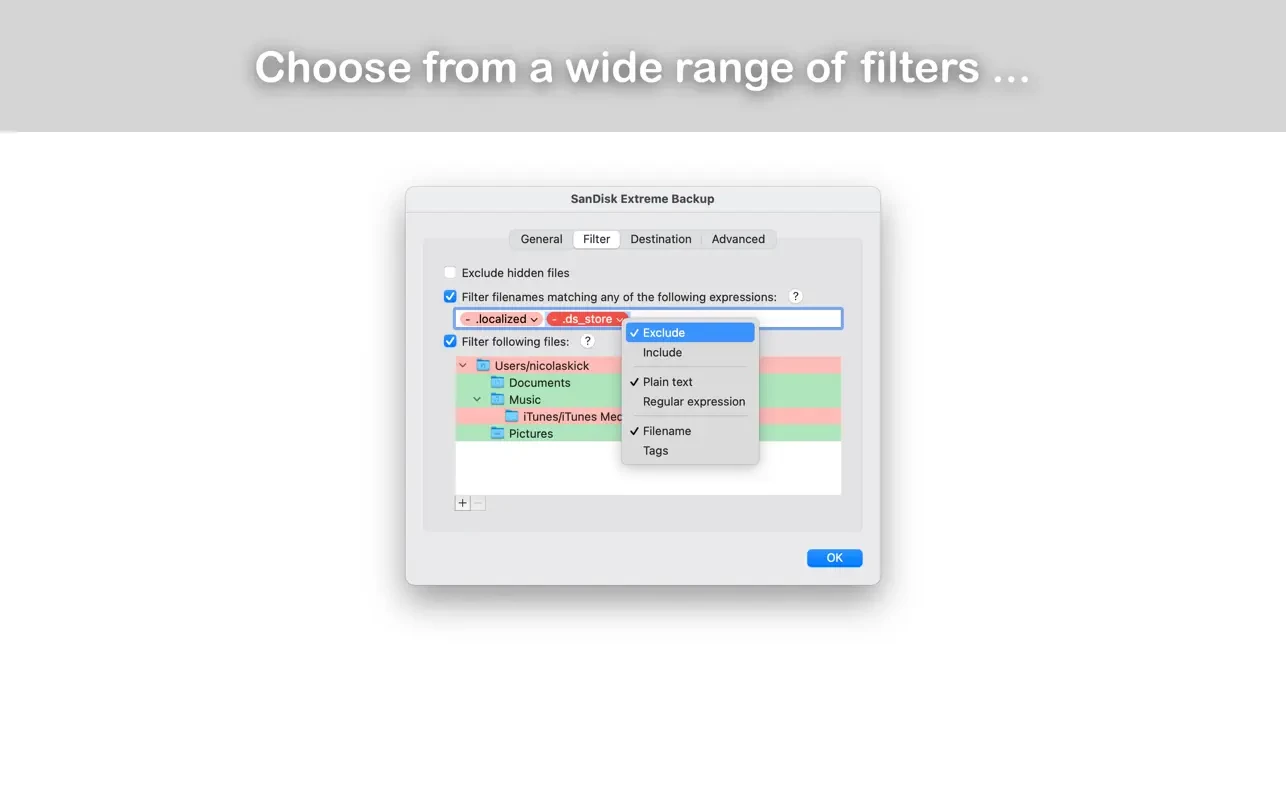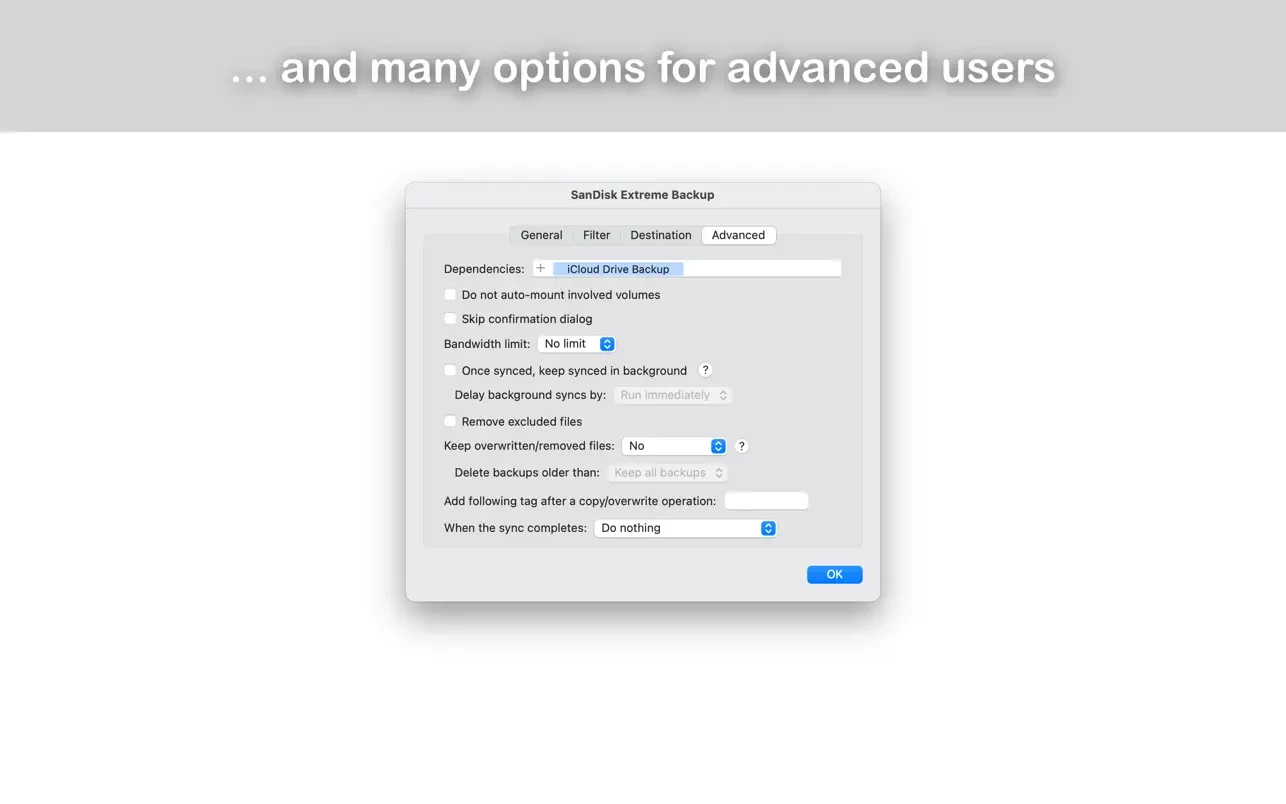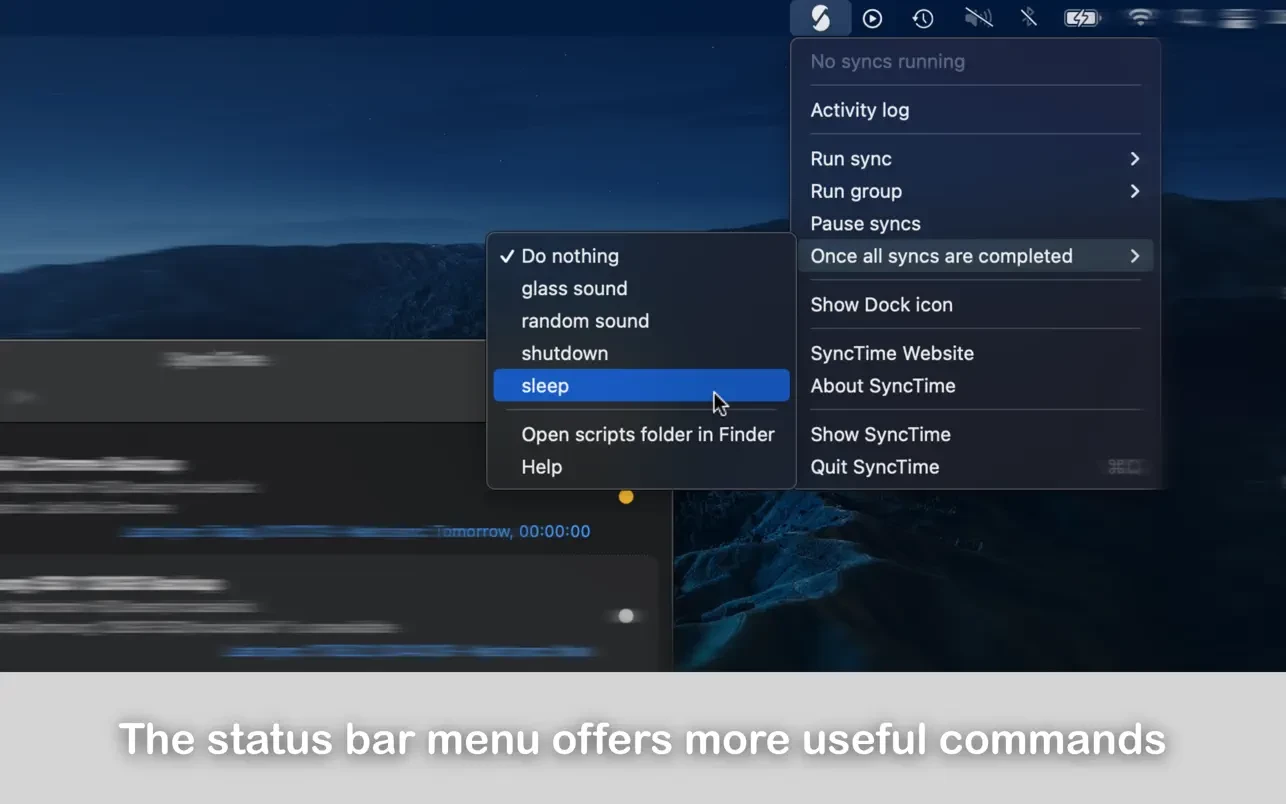SyncTime for mac 是最簡單的同步文件的解決方案。您是否曾經想過可以輕鬆地使分佈在許多設備上的所有備份副本保持最新狀態?
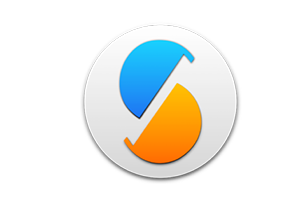
SyncTime會做到這一點。
SyncTime有很多功能,但使用起來卻非常簡單。從手動,預定或完全自動同步,到後台同步,雙向同步和複雜的排除過濾器,您將能夠完全按照自己的想像來設定同步。
您可以根據需要建立任意數量的同步項,並分別自訂每個同步項。同步專案主要由兩個資料夾組成:來源資料夾和目標資料夾。您可以選擇Finder中可存取的任兩個資料夾:它們可以位於Mac上,外部磁碟機(如USB隨身碟)上,甚至可以位於遠端伺服器上。在可能的選項中,您會發現:
-四種覆蓋策略:不要觸摸目標上已經存在的檔案;僅當來源檔案比目標檔案新時才覆蓋;如果原始檔案的時間戳記不同,則覆蓋;否則始終覆蓋
-三種同步類型:單向同步(預設),兩向同步(合併來源和目標)和單向移動(成功轉移到目標後刪除來源檔案)。請在SyncTime網站上的「幫助」部分中仔細閱讀這些同步類型
-刪除來源中不再存在的文件
-後台同步:即時監控更改,以使目的地始終保持最新狀態
-只要來源和目標可用,就開始自動同步,或每天,每週或每月同步一次
-每個同步項都可以依賴其他同步項:它將觸發依賴項,並在它們全部完成後自動執行
-要覆蓋或刪除的檔案可以移到回收站或自訂備份目錄中
-排除隱藏文件,名稱包含特定單字或匹配正規表示式的文件以及所選文件。或排除根目錄,僅指定一些包含的檔案。
其他功能包括:
-預設必須確認更改,您可以檢查將要添加,覆蓋和刪除的文件,並在QuickLook中預覽它們
-隨時取消正在運行的同步,然後稍後重新啟動
-同步並行運行
-可以從狀態列選單啟用登入時自動啟動
-您的Mac可以在所有同步完成後自動設定為睡眠或關閉
版本4.3更新内容:
•增加了意大利语、法语和西班牙语翻译。
•如果需要,iCloud Drive中的源文件会自动下载。
•更正了一些日志消息的措辞。
•修复了有时会导致日志窗口搜索功能导致应用程序无响应的问题。
•修复了设置自定义文件图标失败时,在错误日志后立即添加成功副本的日志。
版本4.2更新內容:
• 新增了新的備份策略選項“增量,連結未更改的檔案”,該選項透過建立具有當前時間戳記的新子資料夾、連結未更改的檔案並複製新檔案來維護所有過去同步的歷史記錄。
• 為自訂同步計畫新增了一個新選項,允許在特定時間間隔後自動重新連線到離線磁碟區。